Bạn đang xem bài viết Cách điều chỉnh khoảng cách và giãn dòng trong Excel tại Neu-edutop.edu.vn bạn có thể truy cập nhanh thông tin cần thiết tại phần mục lục bài viết phía dưới.
Trong Excel, khi nhập liệu vào bảng tính, việc điều chỉnh khoảng cách và giãn dòng rất quan trọng để giúp tài liệu trở nên dễ đọc hơn, dễ dàng hiểu được thông tin và đồng thời làm cho bảng tính trông chuyên nghiệp hơn. Tuy nhiên, nhiều người dùng Excel vẫn chưa biết cách thực hiện điều này một cách hiệu quả. Vì thế, trong bài viết này, chúng ta sẽ cùng tìm hiểu các cách để điều chỉnh khoảng cách và giãn dòng trong Excel để làm cho bảng tính của bạn trở nên hoàn hảo hơn.
Mục lục nội dung

Chỉnh giãn dòng (chiều cao của dòng) giúp cho bảng tính của bạn trông đẹp mắt và đồng bộ hơn. Hôm nay Thủ Thuật Phần Mềm sẽ hướng dẫn bạn cách chỉnh độ cao của dòng sao cho nhanh và đẹp mắt nhất nhé!
Giãn dòng bằng thủ công
Để giãn một dòng hoặc một số dòng trong Excel, bạn làm theo các bước sau:
Bôi đen dòng cần giãn (1) => di chuyển chuột đến khi hiện ra mũi tên hai chiều (2), nhấn chuột và di lên xuống để chỉnh độ cao của dòng.
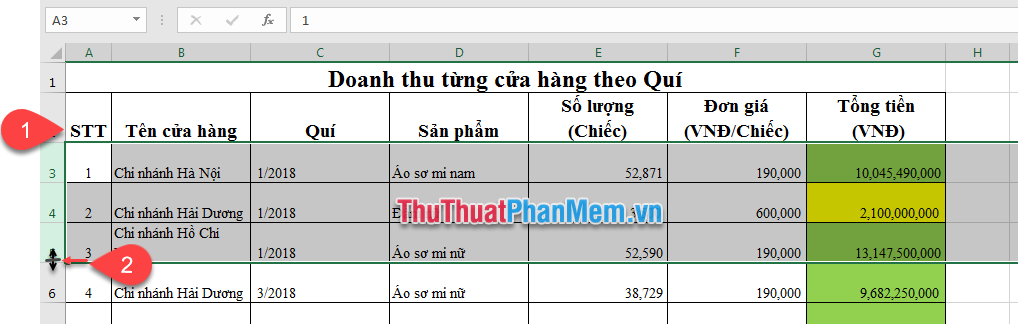
Giãn dòng bằng chỉnh độ cao của dòng
Bước 1: Bôi đen dòng cần giãn (1), trên bất kì một dòng đã được bôi đen, nhấn chuột phải chọn Row height (2).
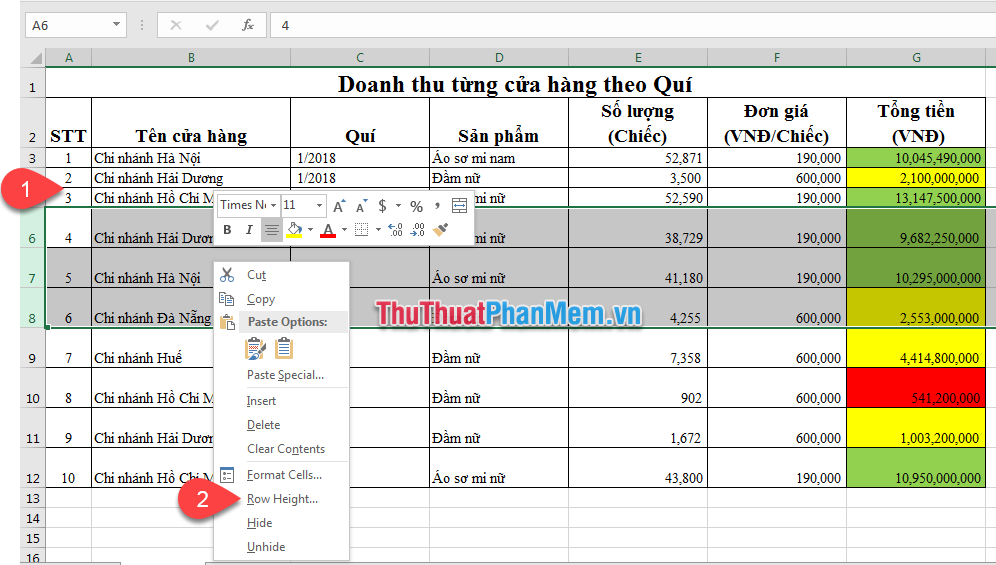
Bước 2: Cửa sổ Row height hiện ra. Bạn nhập kích thước của chiều cao dòng mà bạn muốn giãn rồi nhấn nút OK. Lưu ý đơn vị ở dây là tính theo Pixel (1cm = 37.79 pixels).
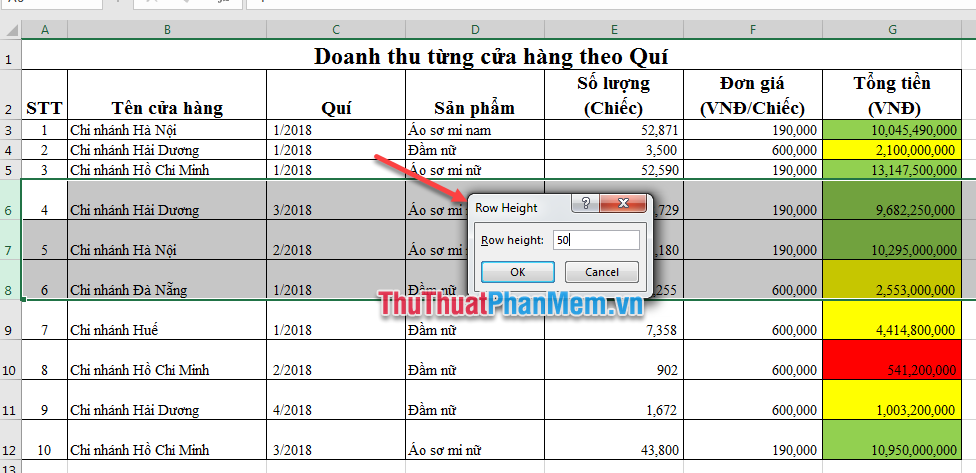
Giãn dòng tự động
Bôi đen dòng cần giãn (1), trên thẻ Home (2) => bạn nhấn vào mũi tên ở dưới biểu tượng Format (3) rồi nhấn tiếp AutoFit Row Height (4). Và chiều cao của dòng sẽ được tự động điều chỉnh phù hợp với nội dụng của các ô trong dòng đó.
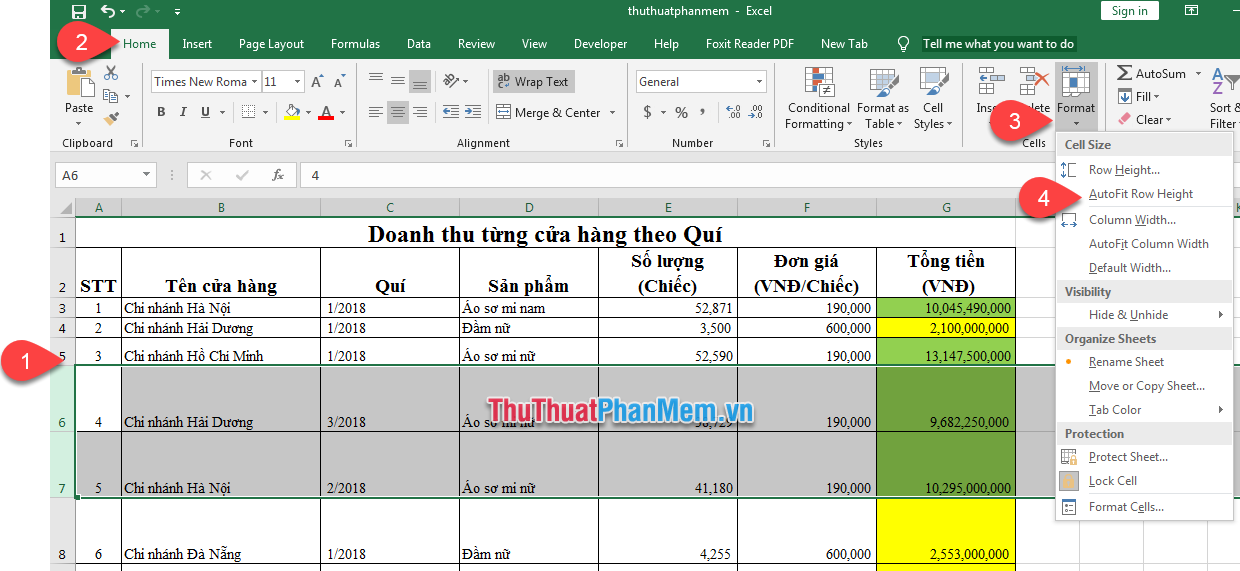
Chúc các bạn thành công!
Trên đây là những cách đơn giản và nhanh chóng để điều chỉnh khoảng cách và giãn dòng trong Excel. Việc này không chỉ giúp cho bảng tính của bạn trông gọn gàng, dễ nhìn mà còn giúp bạn dễ dàng thao tác với dữ liệu. Hãy áp dụng và tận dụng những kỹ năng này để tạo ra các bảng tính chuyên nghiệp và hiệu quả hơn.
Cảm ơn bạn đã xem bài viết Cách điều chỉnh khoảng cách và giãn dòng trong Excel tại Neu-edutop.edu.vn bạn có thể bình luận, xem thêm các bài viết liên quan ở phía dưới và mong rằng sẽ giúp ích cho bạn những thông tin thú vị.
Nguồn: https://thuthuatphanmem.vn/cach-chinh-khoang-cach-dong-gian-dong-trong-excel/
Từ Khoá Tìm Kiếm Liên Quan:
1. Khoảng cách
2. Dãn dòng
3. Điều chỉnh khoảng cách
4. Cách tạo khoảng cách trong Excel
5. Tùy chỉnh giãn dòng
6. Cách điều chỉnh khoảng cách giữa các dòng
7. Phím tắt điều chỉnh khoảng cách
8. Cách sử dụng hàm khoảng cách trong Excel
9. Cách sử dụng tính năng giãn dòng tự động
10. Cách tải xuống mẫu Excel với khoảng cách và giãn dòng đã được thiết lập sẵn.



